Нашел прикольный урок на русскоязычном сайте, но ссылки на автора там не было. В этом уроке я покажу как из фотографии обычной лягушки сделать с помощью фотошопа другую лягушку похожую на робота с хромированными частями тела.

Существует некое количество различных приемов и хитростей которые используют люди, но я покажу как все сделать с помощью лишь основных инструментов. Теже принципы и приемы могут быть использованы для других животных, и даже людей, ноя использую для моего примера лягушку, потому-что… почему бы и нет?
Первое что я сделаю, это соберу исходные изображения и открою их.
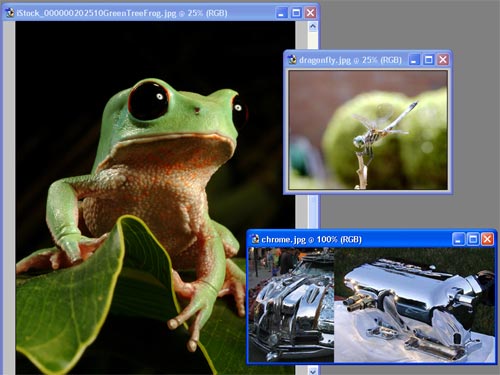
Подбор исходников хорошего качества это пожалуй самая важная часть всего процесса. Причины по каким я выбрал это изображение лягушки, это то что фото четкое, чистое и с интересной перспективой, и можно будет легко узнать лягушку даже если ее покрыть механическими частями. Теперь у нас есть главный объект и несколько механических частей, давайте механизируем лягушку.
Мне нужно выделить полезные части с механического исходника. Используя инструмент лассо (Lasso tool), я выделяю области с моих исходных изображений механических деталей, те которые я могу использовать, и сохраню эти детали в отдельном новом документе для легкого доступа к ним.
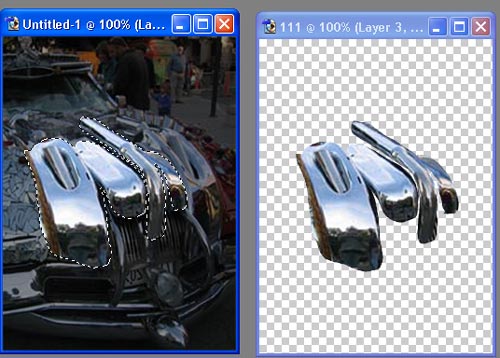
я выделяю сегменты различных форм и размеров и текстур чтобы создать свою библиотеку хромированных деталей для моей лягушки.
Теперь мне надо собрать основную структуру фигуры, берем сегмент за сегментом и собираем из них фигуру робота. После вклеивания сегментов из хрома, необходимо подправить их форму. Пользуясь Transform — Distort Tool, я трансформировал размеры и подогнул сегменты чтобы уместить в контуры головы лягушки. Убедитесь, что не выходите за пределы контуров лягушки, чтобы результат был узнаваем и распознавался как форма оригинальной лягушки.

теперь нам нужно покрыть большее пространство используя некоторые основные идеи. ВЫделяем основные сегменты хромовых исходных частей и помещая их в формы лягушки используем трансформацию чтобы придать нужную форму частей лягушки. Часть за частью выделяем и помещаем хромовые части, в итоге покрываем всю поверхность кожи лягушки. Возможно будет проще начать с самых дальних и задних частей от камеры, тогда каждая последующая будет закрывать и перекрывать предыдущуюю относительно камеры. На этом этапе я сильно не заботился о точности наложения, покрывая и фон и перекрывая детали, ведь всегда можно вернуться и подправить необходимое. Сейчас я лишь обрисовываю структуру создания изображения.

Чтобы сделать рот у лягушки, мне нужно кое-что другое. Я нашел фото хромированной трубы на одном из исходных изображений и решил из этого сегмента сделать рот, как будто это длинный хромированный кусок придав форму рта. Скопировав и вклеив сегмент на лягушку и придав нужную форму с помощью Free Transform Tool я остался доволен поместив сегмент по центральной части головы, обозначая центр объекта.
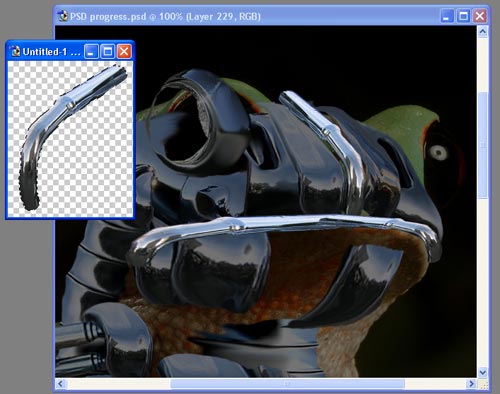
Затем мне осталось лишь подчистить и точно поравнять кусочки дабы уместить их точно по своим местам. Сделал я это просто используя инструмент Smudge Tool (палец) установив настройки для него в 70-80% силы и около 7-10 пиксел шириной. И этим инструментом подвинул где необходимо края и сгладил поместив в нужные формы.
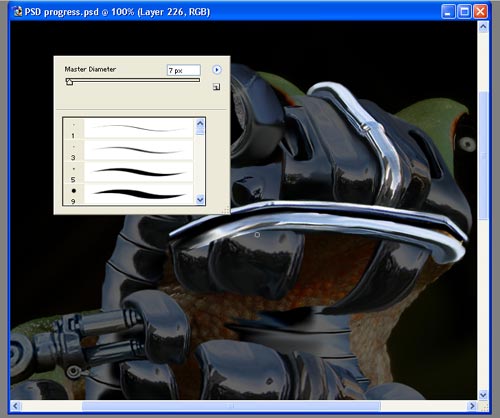
Когда положением всех механических частей я остался доволен, я приступил к наложению теней и отблесков, чтобы выделить сегменты более лучше. Начал я с теней. Используя Кисточку с непрозрачностью 100%, я нарисовал темные тени на новом слое прямо под каждым слоем с хромированным сегментом. Затем используя Палец (Smudge) установив 60-70% силы я подмазал края теней. Следуя по контурам я придал форму и теням. Тени придают нашей фигуре больший объем и помогает слегка отделить каждый сегмент друг от друга.
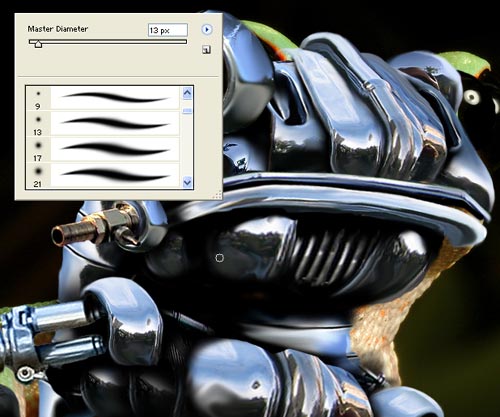
Затем в убывании порядка важности добавим немного засветов. Опять же используя Кисть (на этот раз белым цветом) выставив непрозрачность в 100%, я нарисовал основные места блеска и отсвечиваний по краям фигур.
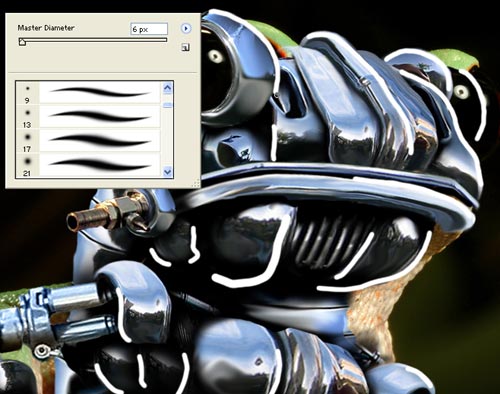
Потом, как и в случае с тенями пальцем (Smudge tool) с давлением 60-70% сгладил контуры и подравнял их по нашим фигурам.
У нас могут остаться еще фрагменты с оригинальной лягушкой по краям. Но они могут быть легко убраны с помощью Clone tool. В этом моменте лучше скрыть все слои за исключением фонового, затем создать новый слой прямо над оригинальным изображением лягушки. С помощью Clone tool убедитесь что выбрана опция «select all layers», удерживая кнопку «Alt» и выбрав область с источником наводим мышью на место куда клонировать будем исходное.
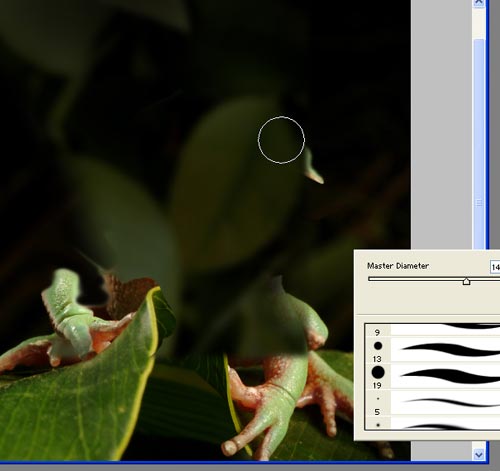
Чтобы сделать изображение более интересным, я решил создать иллюзию того что кожа с лягушки снимается в стороны и получается робот. На новом слое поверх фона, я грубо нарисовал набросок отодвинутой кожи. Кисточкой с 100% непрозрачностью закрасил коричневым цветом, оттененный кожным цветом, я обозначил области куда помещу кожу.

Затем, я решил придать коже немного тени. Выбрал темный цвет оригинального цвета кожи и грубо набросал затенение. Затем пальцем (smudge tool) и 60-70% давления, я подмазал тени чтобы придать немного равлистичности по форме кожи.
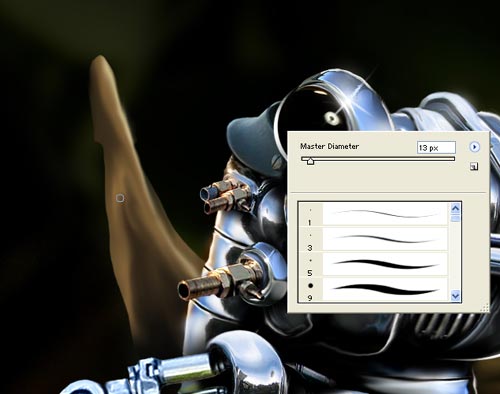
Потом мне понадобилось немного оригинальной кожи лягушки и для этого я открыл ее исходное изображение для быстрого доступа. Используя лассо (Lasso Tool) выбрал контуры необходимого кусочка кожи лягушки скопировал и вклеил в документ с роболягушкой. Пользуясь инструментом Transform-Distort Tool, и придал нужную форму как у оттянутой кожи.
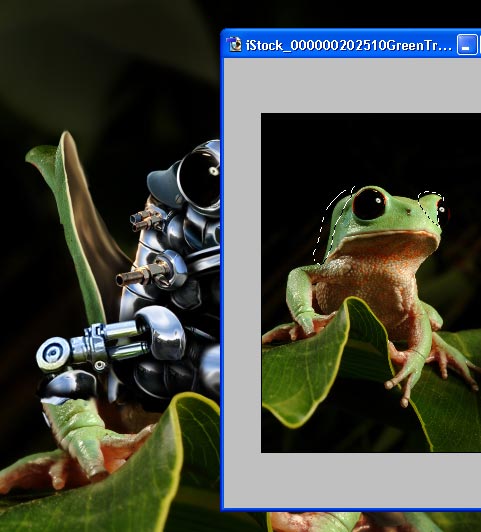
Для кусков кожи снятых с лягушечьих лап я сделал кое-что другое. Сначала взял и скопировал оригинальные лапы на новый слой. Пальцем (smudge tool) и давлением 80-90% я придал ей направление и складки. Затем как в предыдущем шаге я придал тени и отсветы.
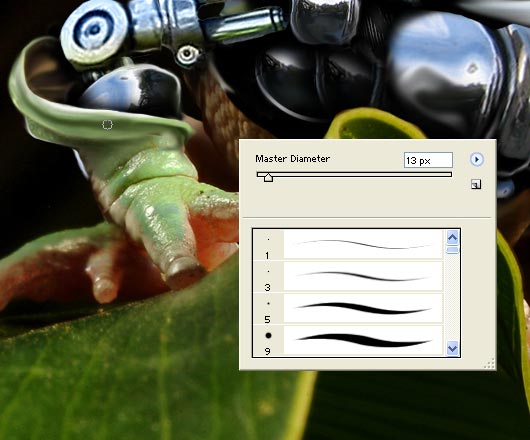
Когда я остался доволен видом кожи, следующим шагом я взял оригинальный кусочек кожи и наложил поверх слоя с наброском кожи лапы.

Выставил слою режим «Overlay», это придало коже текстуру. Лишние части я стер на слое оверлей.
Затем я решил придать хромированным частям вид более хромовый. Добавив отражение от коружающих элементов, я надеялся придать больший реализм хрому. Сделал это копированием слоев с окружающими элементами и приданию им формы создав иллюзию отражения.

Например на рисунке выше я продублировал слой с металлическим клапаном. ЗАтем выставил непрозрачность слою в 50%, и придал форму Trnsform-Distort Tool, и поместил в контуры кромового сегмента плеча. Еще использовал этот метод для других отражающихся частей, как листок зелени, и области где кожа перекрывается с хромированными частями.
И наконец, мне нужно что-то, что держало бы кожу лягушки. Я решил использовать пару стрекоз для этого эффекта. После поиска качественного снимка стрекозы я ее выделил и вырезал оттуда, и вклеил в новый слой нашего рабочего документа.
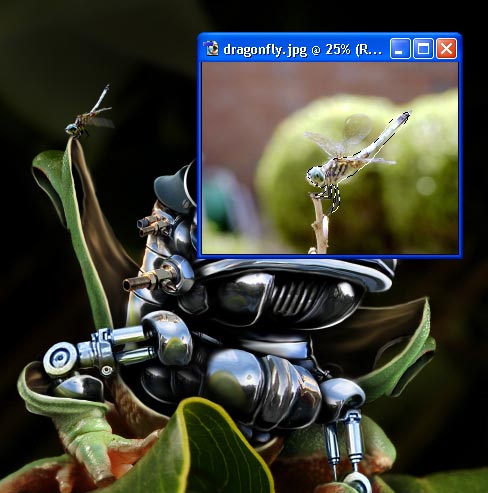
добавил немного Motion Blur применительно к крыльям стрекозы, чтобы придать ей динамичность и движение.

Вуаля! Наше изображение готово! Робот-лягушка создана, используя лишь основные инструменты фотошопа!,Здорово смотрится :),Да отличный урок, почти matte painting